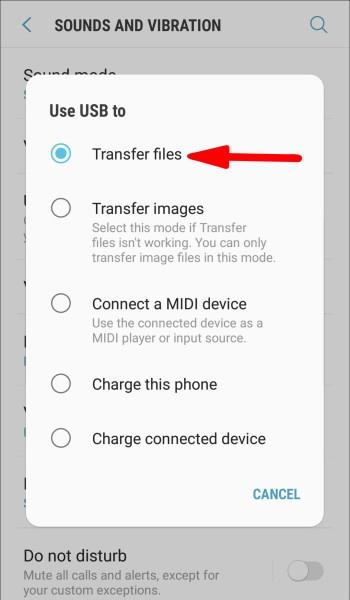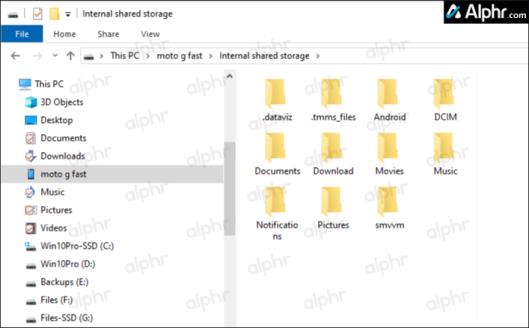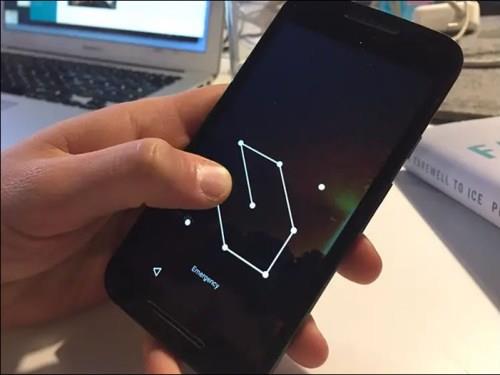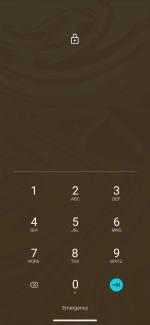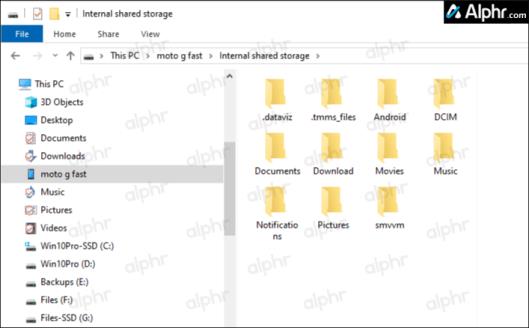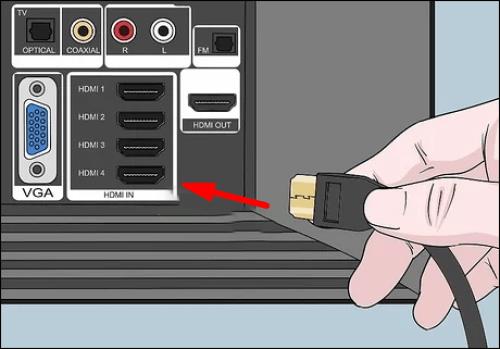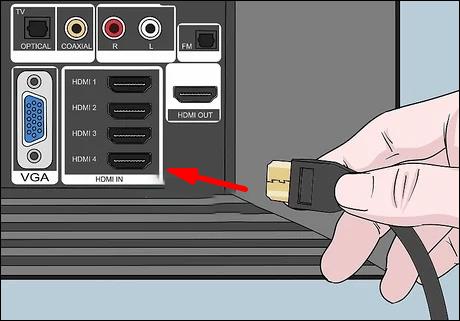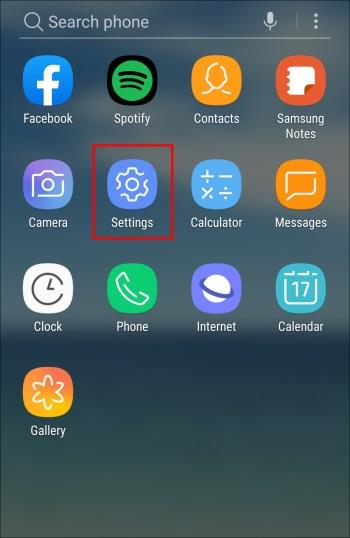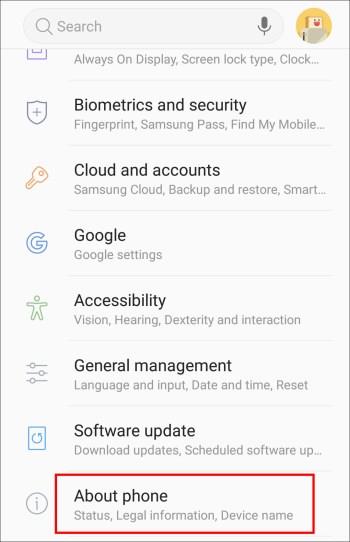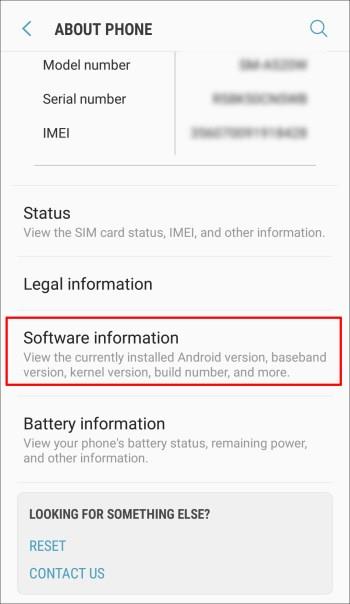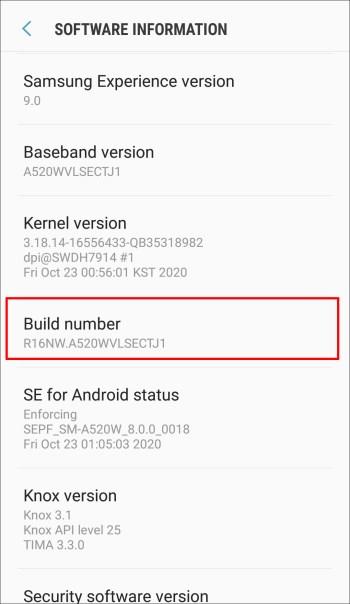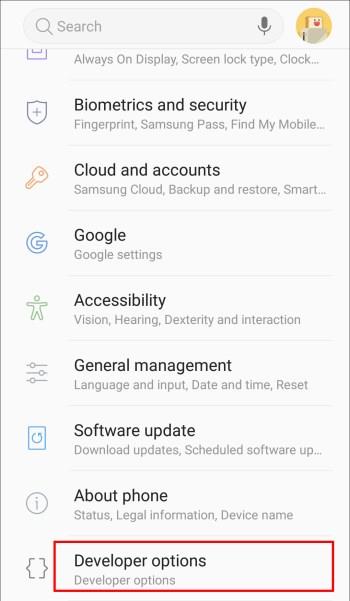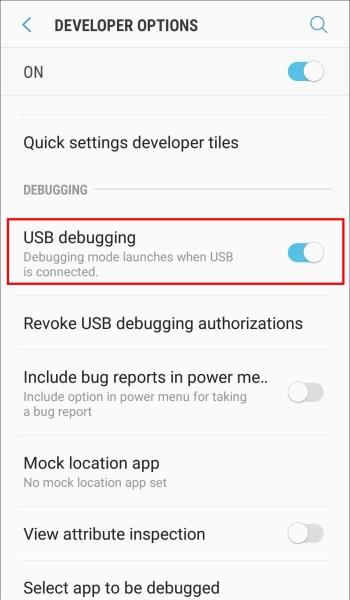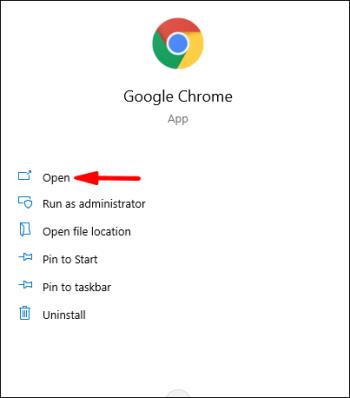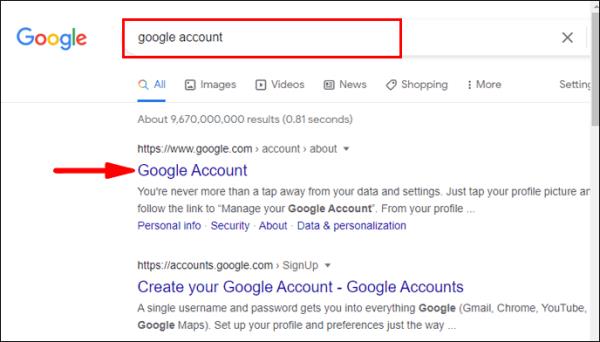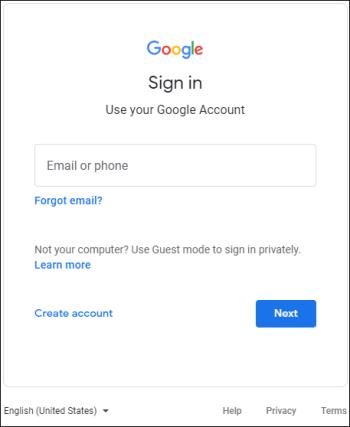Riešenie rozbitej obrazovky na telefóne s Androidom je problém. Hoci sú obrazovky telefónov odolné, jedna nepríjemná kvapka ich môže úplne rozbiť. Vzhľadom na to, že väčšina ľudí má vo svojich telefónoch množstvo nenahraditeľného obsahu, je dôležité vedieť, ako sa k nemu dostať v prípade nepredvídaného incidentu.

Ak máte rozbitú obrazovku telefónu, máte niekoľko spôsobov, ako obnoviť údaje. Na niektoré kroky budete potrebovať ďalšie vybavenie. Spôsob, ktorý si vyberiete na obnovu dát, závisí od toho, či je vaša obrazovka stále viditeľná, má dotykovú funkciu alebo nemá ani jedno.
Poznámka: Mnoho čitateľov uvádza, že článok je zbytočný, pretože máte rozbitú obrazovku, ktorá nefunguje a nič nedokáže. Venujte zvýšenú pozornosť názvom sekcií a riešeniam. Tento článok vysvetľuje, čo robiť, keď máte rozbitú obrazovku, stratíte bezdotykovú funkčnosť alebo máte kombináciu rôznych typov. Telefón nemôžete používať efektívne, ale obnovenie dôležitých údajov z týchto situácií je možné . Pokračujte v čítaní pre viac informácií.
Ako získať prístup k telefónu Android s rozbitou, ale viditeľnou obrazovkou
Rozbitá, ale viditeľná obrazovka systému Android s dotykovou funkciou je najlepším scenárom na obnovenie cenných údajov. Najlepšia vec, ktorú môžete urobiť, je preniesť všetky údaje do počítača skôr, ako sa trhlina rozšíri a budete musieť vymeniť obrazovku. Nepotrebujete ďalšie vybavenie okrem kábla USB, ktorý zvyčajne používate na nabíjanie telefónu.
- Odomknite svoj telefón pomocou kódu PIN, odtlačku prsta alebo čohokoľvek, čo používate.
- Pripojte telefón k počítaču pomocou kábla USB.

- Klepnite na možnosť režimu prenosu súborov, pretože dotyková obrazovka stále funguje. Môže mať iný štítok v závislosti od značky a modelu telefónu.
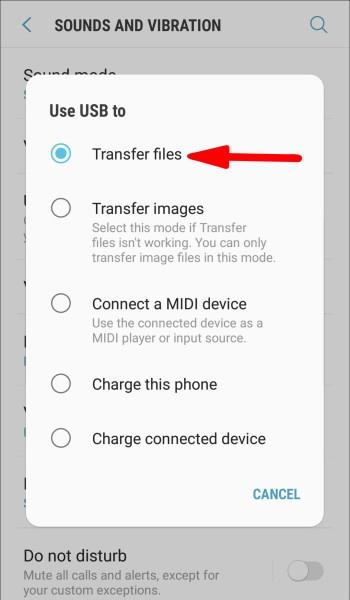
- Použite svoj počítač na prístup k telefónu a načítanie všetkých súborov.
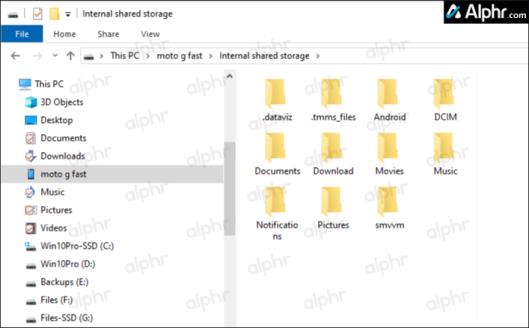
Ako získať prístup k telefónu Android bez dotykovej funkcie
Telefón vám spadol na zem a na displeji vidíte všetko, ale váš dotykový displej nefunguje. Ak vám to znie povedome, existuje spôsob, ako získať prístup k telefónu, ale potrebujete ďalšie vybavenie: myš USB, klávesnicu (voliteľné) a rozbočovač USB s portom HDMI. Tu sú kroky, ktoré by ste mali dodržiavať:
- Najprv skontrolujte, či je váš telefón odomknutý, pretože dotykový senzor (digitizér) stále funguje. Možnosť odomknutia odtlačkom prsta/tvárou je povolená, ak budete mať šťastie. Ak nie, musíte ho otvoriť zadaním hesla alebo vzoru, takže si pozrite nasledujúce kroky.
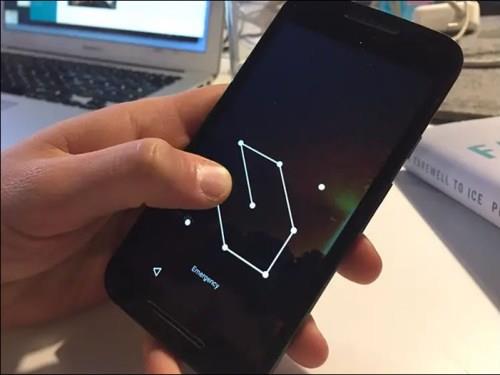
- Pripojte kábel USB k telefónu a druhý koniec k rozbočovaču USB.

- Pripojte k rozbočovaču aj myš USB.

- Keďže na telefóne vidíte obrazovku, použite myš na dokončenie vzoru hesla alebo kódu PIN a navigáciu v telefóne. V prípade potreby môžete k rozbočovaču USB pridať aj klávesnicu.
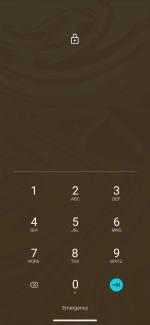
- Po odomknutí telefónu pripojte rozbočovač USB k počítaču.

- Na navigáciu a výber režimu prenosu súborov použite myš pripojenú k telefónu. Niektoré telefóny s Androidom automaticky zobrazujú možnosti USB, no mnohé nie.

- Váš telefón sa teraz pripojí k počítaču nevizuálne. Na prehľadávanie telefónu a uloženie všetkých dôležitých súborov do počítača môžete použiť prieskumníka súborov v počítači.
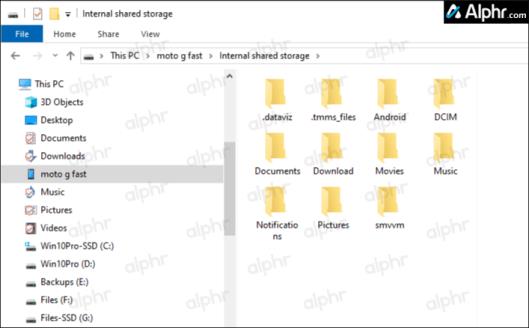
Ako získať prístup k telefónu Android bez obrazovky
Nedostatok displeja na vašom telefóne s Androidom môže nastať v dôsledku fyzického poškodenia, tak ako viete, že váš telefón stále funguje? Mali by ste počuť zvuky upozornení a cítiť vibrácie. Zvuk môžete počuť aj pri pokuse odomknúť telefón pomocou pamäte. Našťastie existuje spôsob, ako získať údaje z telefónu s nefunkčným displejom. V takom prípade budete potrebovať ďalší telefón so systémom Android, ako je vysvetlené nižšie.
- Čo najskôr pripojte telefón k nabíjačke. Váš telefón musí byť zapnutý a nabitý.

- Vezmite alebo si požičajte iný telefón s Androidom (najlepšie rovnaký model, ale aspoň rovnakú verziu Androidu) a pripojte ho (ten dobrý) k počítaču pomocou kábla USB.

- Môže sa vám zobraziť kontextová obrazovka, kde by ste mali vybrať Režim prenosu súborov alebo čokoľvek, čo váš telefón pre túto možnosť hovorí.

- Pamätajte si, kde ste stlačili obrazovku tohto telefónu.
- Teraz pripojte rozbitý telefón k počítaču pomocou kábla USB. Nič neuvidíte, ale cvičili ste na druhom telefóne s Androidom a teraz viete, na ktorú časť obrazovky máte klepnúť.
- Ak sa vám ho podarilo pripojiť, mali by ste počuť upozornenie.
- Teraz môžete pristupovať k telefónu z počítača a uložiť všetky dôležité súbory.
Poznámka: Ak je váš telefón uzamknutý pomocou funkcie rozpoznávania tváre/odtlačku prsta, môžete ho jednoducho odomknúť, pretože váš telefón stále funguje s čiernou obrazovkou. Ak na odomykanie telefónu používate vzor, skúste si ho nacvičiť na inom telefóne s Androidom, než ho zadáte naspamäť. To isté platí, ak máte heslo, ktoré musíte zadať.
Ako získať prístup k systému Android bez obrazovky a bez dotykovej funkcie
Telefón s Androidom s poškodenou/nereagujúcou obrazovkou a bez dotykovej funkcie je najhorším scenárom obnovy vzácnych súborov. Ukladanie dát z telefónu v tomto stave je zložité, ale nie nemožné. Existuje niekoľko vecí, ktoré môžete vyskúšať.
1. Pripojte svoj telefón k TV, aby ste získali prístup k telefónu
Na pripojenie smartfónu so systémom Android bez funkcie obrazovky alebo dotyku k televízoru potrebujete rozbočovač USB s HDMI, myš USB, adaptér USB-HDMI (ak na rozbočovači nie je výstup HDMI) a kábel HDMI.
Poznámka: Mnoho telefónov so systémom Android nepodporuje výstup HDMI pomocou mobilného pripojenia s vysokým rozlíšením (MHL) alebo alternatívneho režimu HDMI, takže pre ne nemáte k dispozícii žiadne možnosti obnovenia. Niektoré telefóny, ktoré podporujú HDMI, používajú proprietárny softvér ako Samsung DeX, Motorola Ready For atď., ale na nastavenie a používanie zvyčajne vyžadujú plne funkčný telefón. V prípade nepodporovaných telefónov funguje adaptér Mirascreen USB na HDMI (nie štandardný kábel USB na HDMI) iba vtedy, ak môžete obrazovku telefónu aktivovať dotykom alebo myšou .
Tu je návod, ako pripojiť telefón k HDMI bez pracovnej obrazovky a dotykovej funkcie:
- Pripojte rozbočovač USB k telefónu a kábel HDMI-USB (koniec HDMI) k televízoru.
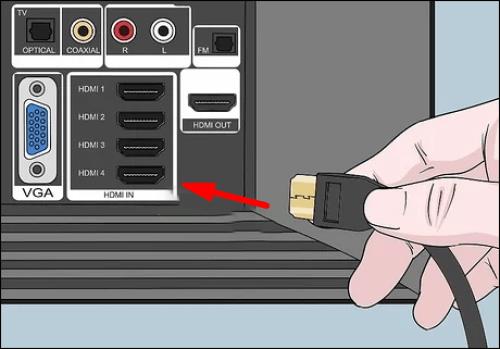
- Druhý koniec kábla HDMI-USB pripojte k rozbočovaču USB .
- Pripojte myš k rozbočovaču USB .
- Zapnite televízor a vyberte správny vstup HDMI .
- Teraz máte prístup k telefónu prostredníctvom televízora. Môžete si zálohovať súbory, upraviť nastavenia alebo skúsiť nainštalovať jednu zo zálohovacích aplikácií dostupných na trhu.
2. Pripojte svoj telefón k počítaču a zálohujte dôležité súbory a údaje
Ak sa ladenie USB povolilo pred rozbitím obrazovky, umožňuje vám pristupovať k telefónu cez počítač pomocou kábla USB bez toho, aby ste museli žiadať o povolenie. Táto funkcia však nie je predvolene zapnutá a zvyčajne je vypnutá. Na pripojenie telefónu k počítaču je potrebné aktivovať ladenie USB. Rozbitá a nereagujúca čierna obrazovka bez dotykovej funkcie však takmer znemožňuje povoliť ladenie. Najprv musíte zariadenie pripojiť k televízoru, aby ste ho mohli používať ako displej, a až potom ho môžete pripojiť k počítaču na zálohovanie údajov. Preto pred pripojením telefónu k počítaču skontrolujte vyššie uvedené kroky.
- Pripojte svoj pokazený telefón k televízoru podľa predchádzajúcich pokynov.
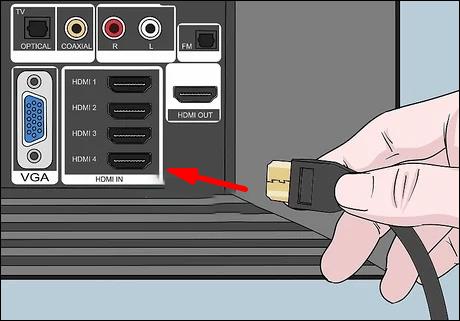
- Pomocou displeja telefónu na televízore a pripojenej myši prejdite na Nastavenia .
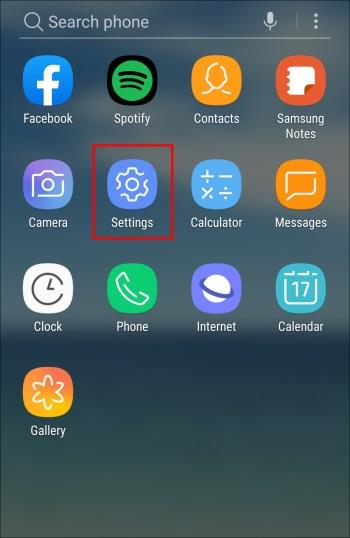
- Posuňte zobrazenie nadol a vyberte položku O telefóne alebo O .
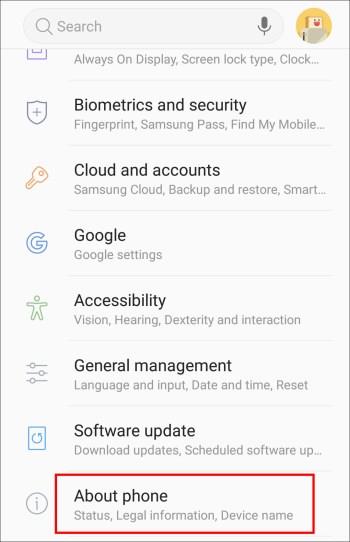
- Vyberte Informácie o softvéri .
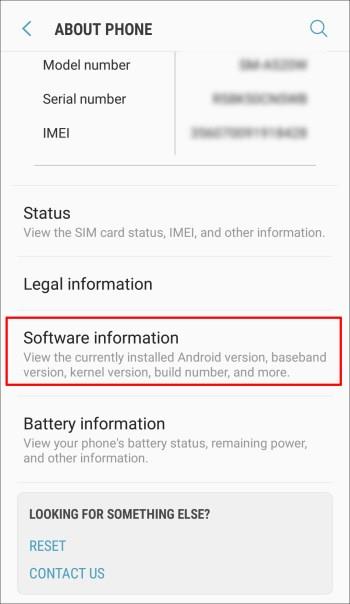
- Nájdite a sedemkrát kliknite na možnosť Číslo zostavy , aby ste odomkli možnosti vývojára.
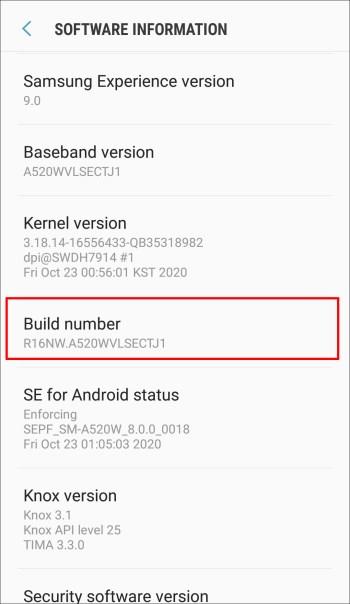
- Vráťte sa do hlavných Nastavenia a klepnite na Možnosti vývojára .
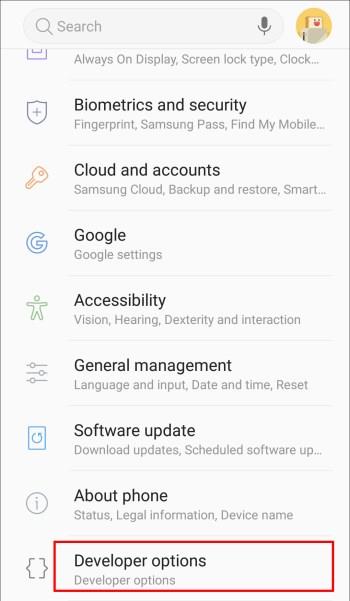
- Posunutím prepínača zapnite ladenie USB .
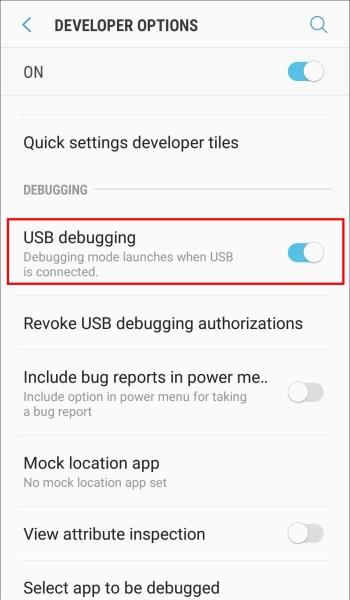
- Keď povolíte ladenie USB pomocou displeja televízora, odpojte telefón a pripojte ho k počítaču. Na počítači získajte prístup k telefónu a získajte cenné údaje.
3. Pripojte sa k svojmu Android účtu Google pomocou počítača na obnovenie údajov telefónu
Ak máte v telefóne a počítači rovnaký účet Google, môžete k nemu pristupovať z počítača a pokúsiť sa uložiť potrebné súbory. Ak ste však svoj telefón nesynchronizovali, táto metóda nebude úspešná a nebudete mať prístup k žiadnym nesynchronizovaným alebo nesynchronizovaným údajom v telefóne.
- Otvorte prehliadač.
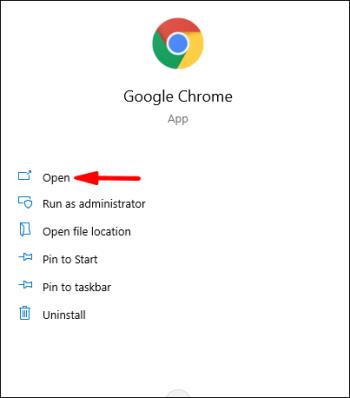
- Napíšte
google account a otvorte ho.
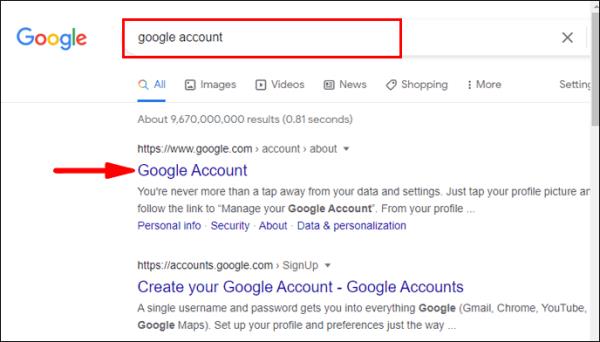
- Prihláste sa do svojho primárneho účtu Google Android.
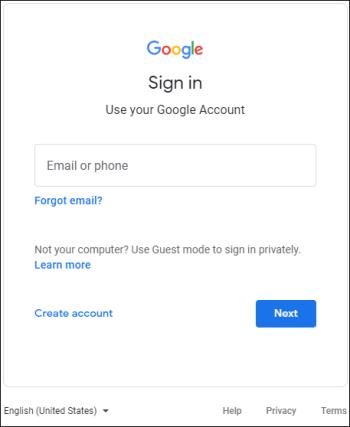
- Prístup k synchronizovaným súborom.
4. Na obnovenie údajov použite aplikáciu tretej strany
Niektoré aplikácie tretích strán, napr. Vysor, vám môžu pomôcť získať prístup k telefónu. Ak by ste ich však nemali nainštalované v telefóne pred rozbitím obrazovky, bolo by takmer nemožné to urobiť s čiernou, nereagujúcou obrazovkou. Okrem toho tieto aplikácie vyžadujú pripojenie telefónu k počítaču, a preto budete musieť povoliť ladenie USB, ako bolo uvedené vyššie.
Pokiaľ ide o aplikácie tretích strán, ktoré obnovujú údaje z poškodeného telefónu, väčšina používateľov ich považuje za príliš komplikované na používanie, najmä s úplne nefunkčnou obrazovkou.
5. Na obnovenie údajov použite opravovňu telefónov
Ak ste vyskúšali všetky vyššie uvedené možnosti a stále nemáte prístup k telefónu, zdá sa, že je váš telefón vážne poškodený. V tomto prípade najlepšie, čo môžete urobiť, je odniesť ho k odborníkovi, ktorý by mohol byť schopný vymeniť vašu obrazovku alebo obnoviť stratené údaje.
Základné preventívne opatrenia na ochranu telefónu alebo obnovu dát
Rozbitie obrazovky telefónu sa môže stať každému. Vaše súbory môžu zostať uväznené vo vašom zariadení iba jednou kvapkou.
Celkovo je nevyhnutné udržiavať zálohy telefónu. Týmto spôsobom môžete mať cenné súbory a fotografie na jednom mieste. Môžete využívať cloudové služby ako Google Drive, iCloud, Mega Uploader atď., a nastaviť si automatické zálohovanie. Okrem toho môžete súbory pravidelne prenášať z telefónu do počítača pomocou kábla USB alebo ich uchovávať na externom pevnom disku alebo USB flash disku.
Aby ste predišli poškodeniu telefónu pri páde, uistite sa, že máte puzdro na telefón a odolnú ochrannú obrazovku. Pomôžu vám udržať vaše zariadenie v bezpečí a zabrániť vážnemu poškodeniu telefónu.
Ak ste niekedy mali rozbitú obrazovku, poznáte ten pocit hrôzy, keď si pomyslíte na všetky súbory, ktoré sa mohli stratiť. Našťastie existujú spôsoby, ako sa k telefónu dostať, aj keď máte rozbitú obrazovku. V tejto podrobnej príručke ste si prečítali niekoľko tipov a trikov na extrahovanie cenných súborov z telefónu. Bez ohľadu na to, nezabudnite, že prevencia je vždy lepšia! Snažte sa svoje dáta často zálohovať a telefón chrániť.